Какой монитор лучше 2к или full hd
Главное, что нужно решить перед тем, как купить монитор для компьютера, — определить его предназначение. Для игр важны одни характеристики, для офисной работы — другие, для обработки фото и монтажа видео — третьи. Разбираемся, в чем разница: от диагонали и разрешения до типа матрицы и времени отклика.
Диагональ: от комфортного минимума до 49 дюймов
Размер экрана — первое, на что обращаешь внимание. Стандартная диагональ монитора — 22–27 дюймов: это минимум для комфортной работы в офисных программах, интернет-серфинга, просмотра лент соцсетей и видеороликов. Монитор не займет много места, что особенно важно в «густонаселенном» опенспейсе и дома, если рабочая зона небольшая.
Для более сложных задач, таких как работа с графикой и большими объемами данных, подойдут экраны с диагональю от 27 до 32 дюймов.
Мониторы нестандартных размеров, например ультраширокий Odyssey G9 с диагональю 49 дюймов, гарантируют потрясающее впечатление во время игр.
Современные экраны оснащены тонкими рамками , которые не мешают погружению в происходящее на дисплее и максимально задействуют полезное пространство. Чем меньше диагональ экрана — тем заметнее плюсы тонких рамок.
Соотношение сторон — 16:9, 21:9 или 32:9
Соотношение сторон — показатель, отражающий соотношение ширины и высоты дисплея. Самых популярных варианта — три:
- Мониторы 16:9 — универсальные и самые распространенные. Именно в таком формате верстают сайты, создают интерфейс компьютерных программ и снимают видеоконтент. Для большинства игр он тоже подходит.
- Мониторы 21:9 , или ultrawide, — дают больше рабочего пространства. Их выбирают программисты, видеографы, дизайнеры и другие специалисты, которые работают в многоэкранном режиме.
- Мониторы 32:9 — игровые мониторы. За счет больших размеров и изогнутого экрана дают максимальный эффект погружения.
Разрешение монитора: от Full HD до 4K
Чем больше диагональ экрана, тем выше должно быть разрешение: иначе из-за низкой плотности пикселей пострадает детализация изображения. Вот на какие параметры можно ориентироваться:
- Монитор Full HD с разрешением экрана 1920 x 1080 точек должен иметь диагональ не выше 24 дюймов. При большем размере дисплея картинки будут выглядеть некачественно.
- Мониторы WQHD и QHD имеют разрешение 2560 х 1920 или 2560 x 1440 точек. Оно подходит для широкоформатных экранов и иногда обозначается как «2К».
- Мониторы UHD имеют еще большую плотность пикселей — 3840 x 2160 точек для экранов с соотношением сторон 16:9 или 3440 х 1440 для моделей ultrawide . Их еще называют «мониторы 4К», потому что количество пикселей на таких экранах в 4 раза больше, чем на дисплеях с разрешением Full HD. Изображение отличается хорошей детализацией: лучшие мониторы 4К позволяют разглядеть мельчайшие нюансы в играх, на фото и видео. Главное, чтобы в высоком разрешении был и сам контент.
Тип матрицы и подсветка экрана
Матрица — основа любого монитора. От ее типа зависит многое: качество изображения, цветопередача, яркость, контрастность, скорость отклика. Вот какой маркировкой обозначают самые распространенные типы матриц:
- TN — используют в бюджетных мониторах со средним качеством цветопередачи, небольшими углами обзора и низкой контрастностью. Единственный плюс TN-матриц — высокая скорость отклика, поэтому такие мониторы нравятся киберспортсменам.
- IPS — одна из самых популярных и универсальных разновидностей. Монитор с IPS-матрицей отличается превосходной цветопередачей и идеальным — до 180° — углом обзора. Подходит для работы с графикой, просмотра фильмов и любых других задач, кроме гейминга. Для игр IPS-мониторам не хватает скорости отклика.
- VA — объединяет в себе преимущества TN и IPS. У таких матриц достойные цветопередача и время отклика, а также превосходная контрастность. Чаще всего на базе VA создают именно игровые мониторы.
Подсветка есть у любого ЖК-монитора: от нее зависят яркость, контраст и цветовой диапазон изображения. Опция реализована с помощью белых светодиодов, которые расположены по краям экрана (боковая подсветка) или по всей его поверхности (матричная подсветка). Одной из самых совершенных систем подсветки обладают QLED-мониторы Samsung с технологией квантовых точек. В таких экранах свет диодов проходит через слой, создающий дополнительный световой поток. В результате у экрана увеличивается цветовой охват, а изображение приобретает максимальную реалистичность.
Яркость и контрастность
Яркость влияет на то, как воспринимается изображение при разном освещении. Чем светлее в помещении, тем выше должен быть показатель яркости экрана. Например, в квартире со стандартным освещением будет достаточно 100–150 кд/м², а вот в офисе с панорамными окнами для комфортной работы потребуется более яркий экран.
От контрастности зависит глубина черного цвета и детализация изображения. Самая низкая контрастность — у TN-матриц: 600:1. У IPS этот параметр выше — до 1500:1. А самые лучшие показатели — у мониторов VA: до 4000:1.
Время отклика и частота обновления
Эти два параметра особенно важны, если речь идет об игровом мониторе.
Время отклика измеряется в миллисекундах и показывает, за какой промежуток времени экранный пиксель способен сменить цвет. Это влияет на качество прорисовки изображений в динамичных сценах: если время отклика недостаточное, картинка размывается, а вокруг движущихся объектов появляется шлейф. «Золотой стандарт» времени отклика для игровых мониторов — 1 мс.
Частота обновления измеряется в герцах и обозначает количество кадров, которое монитор может отобразить за секунду. Чем больше значение — тем плавнее и естественнее движутся объекты в кадре. Мониторы с частотой 60 или 75 Гц подходят для работы и просмотра фильмов, а вот для динамичных игр их может не хватить — изображение будет смазываться, дергаться и отставать от сюжета. Поэтому геймеры предпочитают мониторы 144 Гц , а частота обновления на флагманских игровых моделях достигает 240 Гц.
Покрытие экрана: глянцевое или матовое
Глянцевое обеспечивает максимально яркое изображение, но может бликовать при интенсивном освещении. Матовое покрытие слегка приглушает сочность цветов, зато практически не отсвечивает. Оно подойдет тем, кто планирует разместить экран в ярко освещенном офисе или у окна на солнечной стороне здания.
Разъемы и интерфейсы: для видео, аудио и игр
Чем больше интерфейсов и разъемов у монитора — тем лучше. Чаще всего стандартный набор выглядит так:
- DVI — видеоразъем, который поддерживает разрешение до 2560 × 1600 точек.
- HDMI — один из самых распространенных интерфейсов для одновременной передачи аудио и видео. Поддерживает разрешение до 4К.
- DisplayPort — во многом похож на HDMI. Мониторы с DisplayPort поддерживают более высокую по сравнению с HDMI частоту обновления экрана, поэтому игровые мониторы лучше подключать именно через этот разъем.
- USB — для подключения внешних устройств — например, колонок. Также от монитора с USB-входом можно подзарядить смартфон.
- Стандартный аудиоразъем 3,5 мм — для подключения проводных наушников и акустических систем.
Зачем нужен изогнутый экран
Изогнутые мониторы Samsung позволяют получить максимальный эффект погружения в играх и при просмотре фильмов. Степень кривизны экрана варьируется от 1000R у сильно закругленных моделей до 3800R, когда изгиб практически незаметен. Универсальный показатель кривизны — 1500–1900R. Однако закругленные мониторы не подходят для некоторых задач, где важна точность передачи геометрии изображения, — например, в архитектурном проектировании, трехмерном моделировании и дизайне интерьеров.
Дополнительные возможности
Поддержка HDR
Расширяет цветовой охват экрана и увеличивает контрастность — в итоге картинка получается более живой и реалистичной. Особенно хорошо это заметно в самых темных и самых светлых частях изображения: там есть детали, которые не видны на мониторах без HDR. Например, в играх можно заметить врагов, спрятавшихся в тени.
Регулировка высоты и наклона
Монитор с регулировкой по высоте , наклону и другим параметрам позволяет легко подобрать комфортное положение. Если сделать это правильно, после рабочего дня за компьютером мышцы шеи и спины не будут болеть от перенапряжения.
Поворот на 90 градусов
Удобно для работы с документами книжной ориентации.
Встроенные динамики
Мониторы с колонками позволяют сэкономить на покупке дополнительного аудиооборудования и освободить место на столе. Ожидать глубокого звука не стоит, но во многих случаях встроенных динамиков достаточно.
AMD Freesync
Опция для синхронизации частоты обновления экрана c частотой графического процессора. Мониторы AMD Freesync воспроизводят динамичные сцены плавно, без задержек и разрывов. Чтобы технология заработала, нужна также видеокарта AMD.
Смарт-мониторы
Экраны с собственной операционной системой — совсем как на Smart TV. Такие дисплеи работают даже без подключения к компьютеру — благодаря предустановленным приложениям, в том числе Microsoft Office 365, Netflix, YouTube и HBO. А еще на экран можно вывести контент со смартфона.
Как выбрать монитор: примеры
Для работы с документами и интернет-серфинга подойдет стандартный монитор от 22 дюймов. А работать в текстовых файлах и таблицах без компьютера позволит смарт-дисплей.
К монитору для игр требований больше:
1. Диагональ от 24 дюймов
2. VA-матрица
3. Время отклика — 1 мс, частота обновления — от 144 Гц (если собираетесь играть в динамичные игры)
4. Изогнутый или прямой экран
5. Разъем DisplayPort
6. Поддержка технологии AMD Freesync
«Графический» монитор для фотографа, видеомонтажера, дизайнера или проектировщика выбирают, исходя из этих требований:
1. Диагональ от 27 дюймов
2. Широкий формат ultrawide
3. Разрешение 2К или 4К
4. Матрица IPS с подсветкой OLED
5. Поддержка HDR
6. Регулировка по высоте и наклону
Испытайте полное погружение
Найдите свой идеальный монитор
*Одиссей Джи9 *Ультравайд *Фулл АшДи *ДаблЮКьюАшДи *КьюАшДи *ЮАшДи *ТэЭн *АйПиЭс *ВиЭй *КьюЛед *ДиВиАй *АшДиЭмАй *ДисплейПорт *ЮЭсБи *АшДиАр *АйЭмДи Фрисинк

Собственно говоря, возник такой вопрос: что лучше выбрать: 2k монитор или FullHD 144 Герц? И вообще сильно ли заметна разница между FullHD и 2k?

2K@60Hz лучше, потому как не нужно сглаживание. Но и карта нужна как минимум уровня GTX 1070.

warp 37
Именно такую карточку я и планировал приобрести к 2k монитору. Можешь подсказать, разница между FullHD и 2k ощущается?



у монитора с большими герцами скорей всего скоростная нт матрица которая плохо передает цвета и имеет не очень хорошие углы обзоура.так же к нему может понадобится высокий фпс так как если он добр и почетен то его матритца будет иметь очень короткое время переключения цветов и таким образом стабильные 20 фпс илитные новиграде будут выглядеть как слайдшоу утрировано. чтоб насладится пека спектаклем может статься что надобно будет в районе 80 фпс и выше и радости от этого особо не будет
у большого монитора не всегда означает что не нужно сглаживания. тут скорее играет отношение разрешения к размеру. и расстояние на котором боярин от этого монитора восседает. ну и само собой с ростом разрешения повышается нагрузка на видеокарту и 1070 может быть недостаточно почетна для такого разрешения.
большего не зная конкретных мониторов уразуметь не можно.

WaylonJones написал:
сильно ли заметна разница между FullHD и 2k?

WaylonJones
Если предпочитаешь играть в онлайн шутеры то лучше купить монитор с 144гц. Например у меня есть fullhd монитор с включаемым прицелом АОС G2460PG 144гц, время отклика 1мс, с G-Sync функцией. Очень хороший монитор, правда стоит не дешево. Еще у меня есть UltraHD монитор Asus MX27UQ 27 60гц, игры на этом мониторе смотрятся невероятно красиво, но для этого нужна gtx 1080ti или новый титан) Монитор конечно дорогой. А так сам предпочитаю играть на своем fullhd мониторе aoc g2460pg, так как играю в онлай шутеры, а там 144гц и минимальное время отклика дают неплохое преимущество. Asus MX27UQ 27 включил к второму компу где обычно сидит моя жена, и иногда играет в хорроры)

Чем спрашивать совета,загугли и посмотри обзоры,тебе тут понасоветуют сейчас

Лучше 2к, если в некоторых играх видеокарта не потянет разрешение всигда можна уменьшить. На 27 дюймах разница заметна, в фул хд видны пиксели.


WaylonJones написал:
Собственно говоря, возник такой вопрос: что лучше выбрать: 2k монитор или FullHD 144 Герц? И вообще сильно ли заметна разница между FullHD и 2k?
Для начала ты должен себе отдавать отчёт что для подобных моников нужна очень мощная видяха,опять же всё ещё зависит от твоих потребностей,если тебе важно в первую очередь именно FPS,то конечно моник 144Герц тут вне конкуренции,но как я уже сказал выше,мало какая видяха сможет вообще выдавать такое количество кадров,особенно в современных играх.2K это прежде всего картинка будет качественнее и не только потому что тут больше пикселей (на самом деле разница не такая большая по сравнению с Full HD) а прежде всего потому что матрица будет скорее всего IPS (ну или более новые варианты MVA, PLS ) а в мониторах с большой герцовкой это всегда TN,которая цвета передаёт хуже,хотя и для 2K тоже нужна мощная видяха,и если на Full HD ты будешь получать приличную частоту кадров,то в 2K этот показатель естественно упадёт,конечно 1070 особенно нереференсная будет нормально тянуть 2K,если только не какой нибудь кривой порт,так что выбирай что именно для тебя важней,картинка или FPS,лучше даже попробовать самому и тот и другой моник,если есть возможность.

Под 2K норм монитор стоит 30K+, и видюха как минимум 1070 нужна, но все равно для комфортных 60 фпс желательно gtx 1080. А вообще лучше самому обзоры посмотреть и сравнить.

1) У меня было 2 24 (16x10) дюймовых хороших монитора. Но последние лет 5 перешел полностью на работу на ноуте. В итоге один монитор продал, второй пылится. На стационарнике играю, но редко. И не на мониторе, а стараюсь на проекторе.
2) 27 дюймовый размер очень универсальный. Сейчас я бы его взял , на 4к к примеру.
3) 24дюймовые мониторы вы можете ставить вертикально. но мне как то не очень нравилось.
4) играть на 27 дюймовом можно, если вы не сильный задрот, вам не будет особо большой разницы. вы можете даже масштабирование сделать, и будет у вас размер картинки 24 дюймов. А игры типа ГТА конечно лучше играть на 27 дюймах или вообще телеке.
Так что мое ИМХО, я бы взял 27 дюймов. В мое время не было хороших 27 на ips матрице. Сейчас они есть и доступны.
2к 27 дюймов или больше; - хз удобно ли играть на таком
Че это?
Я прямо сейчас играю. Ну вот прямо сейчас.
Недельку нужно привыкнуть, потом маленькие не удобны.
1920x1080.
Это просто телевизор получается.
Если зрение ну очень слабое - имеет смысл.
Волнует меня именно то, что я не смогу с одинаковым комфортом играть/работать/смотреть фильмы на одном из вариантов. Актуально ли вообще брать один большой монитор вместо двух 24 дюймовых? Рассмотрю любые предложения, хочу услышать ваши предпочтения.
Если вам важен быстрый монитор для игр, то матрица TN
Если для дизайна и т.п. где важен цвет - IPS
Для текстов, для глубокого черного - *VA

2к 27 дюймов или больше; - хз удобно ли играть на таком
- Да это хорошо, удобно играть.
- не бери пиксели будет очень видно будет раздражать.
два full hd по 24 дюйма; - просто хз, крайний вариант
- я бы не брал, опять же может это я потому что придирчивый и реально меня раздаражает на 24 дюймах уже fullhd я вижу пиксели очень сильно даже на рабочем столе на иконках. и вообще fullhd уже морально устаревшее разрешение (моё мнение)

При выборе монитора для компьютера стоит обратить внимание на характеристики, дополнительное оснащение, а также вспомогательные функции. Универсального решения не существует — для каждой конкретной задачи будут оптимальными разные значения. Обратите внимание на следующие полтора десятка показателей. Эта статья будет при выборе современного монитора для компьютера в 2020 году и позже — старые модели могут не иметь тех технологий, которые описаны ниже. Благодаря ей вы сможете определиться с основными потребительскими характеристиками монитора.
Содержание
Размер
Под размером монитора подразумевается длина его диагонали, измеряемая в дюймах. Многие считают, что больше = лучше, но это не совсем так. Все зависит от целей, для которых приобретается девайс, и условий, в каких он будет эксплуатироваться. Немаловажную роль играет пространство. В некоторых случаях большие гаджеты абсолютно не нужны. В то же время, маленькие или средние могут не удовлетворить потребности конкретного пользователя.

- 21,5 дюйма — диагональ достаточная для работы с текстами и графиками. Хорошо подойдёт для небольших офисных столов или ниш в домашних условиях. Также такие размеры вполне приемлемы для веб-сёрфинга и просмотра фильмов.
- 24 дюйма — рекомендуемый минимум для игр. Впрочем, заядлые геймеры такой размер всерьёз не рассматривают. А вот работать сразу в нескольких окнах на таком гаджете удобно, да и для развлечений он подходит неплохо.
- 27 дюймов — это минимум для профессиональной работы с изображениями: дизайна, фото и видеомонтажа. Кроме того, размер неплох для игр и хорошо подойдёт истинным любителям кино. Оптимальный выбор в 2021 году.
- 32 дюйма — монитор для профессионалов в сфере видеомонтажа, работы в многооконном режиме и киберспортсменов. Стоит учесть, что внушительные размеры требуют соответствующего пространства на столе.
Разрешение и его зависимость от размера
Разрешение измеряется в количестве пикселей по горизонтали и вертикали. Например, достаточно распространённый сейчас Full HD подразумевает разрешение в 1920×1080 пикселей. Для разных размеров мониторов будут оптимальными определённые разрешения. Например, высокое число точек при небольшой диагонали сделает элементы интерфейса слишком мелкими, а на больших дисплеях при недостаточном разрешении картинка будет зернистой.

- Full HD — 1920×1080 пикселей. Такое разрешение идеально подходит для мониторов с диагональю 21,5–24 дюйма. Будет достаточным и для 27-дюймовых дисплеев, но для таких лучше подойдёт вариант Full HD+ — 2560×1440 пикселей.
- 4K — к таким относят мониторы с разрешением 3840×2160 или 4096×3072 пикселей. Такое разрешение будет неуместно на дисплеях с диагональю меньше 27 дюймов, но при достойных размерах экрана картинка станет плотной и качественной.
- 5K — премиальный сегмент с разрешением 5120×2160 пикселей. Минимальная диагональ для таких показателей — 27 дюймов. Хотя, лучше выбрать монитор побольше. Таких девайсов сейчас немного и предназначены они для профессионалов.
Соотношение сторон
Оно измеряется в пропорциональном соотношении ширины и высоты монитора. В зависимости от пропорции, меняется геометрия изображения по высоте, то есть оно может быть ближе к квадрату или более вытянутым. Практически квадратные сегодня заменили широкие мониторы.

Технология матрицы
Матрицей называется именно «рабочая» поверхность монитора. Она отвечает за качество изображения, цветопередачу и другие параметры. Существует три основных типа матриц, отличающихся своими достоинствами и недостатками.

- TN — довольно старая, но все ещё актуальная разработка. У таких мониторов высокая скорость отклика, что важно для игр, невысокая цена и приличная яркость. В то же время, невысокие контрастность, цветопередача и небольшие углы обзора.
- IPS — девайсы с такой матрицей обладают высоким по всем параметрам качеством изображения и хорошими углами обзора. При этом скорость отклика у таких мониторов не самая высокая, да и стоят они уже заметно дороже.
- MVA — основной конкурент IPS. Обладает теми же углами обзора, но превосходит технологию по времени отклика при меньшей цене. Правда, качество изображения обычно все же немного уступает по яркости и контрастности.
- PLS — альтернативный вариант IPS от компании Samsung. Он отличается превосходной плотностью пикселей и широким набором оттенков. Обычные пользователи на это вряд ли обратят внимание, но профессионалы точно оценят.
Углы обзора
От углов обзора зависит, насколько будет искажаться изображение, если смотреть на него не прямо. Это особенно актуально, если на монитор смотрит несколько человек одновременно, при одиночном пользовании — не так важно.

- 160° по вертикали и 170° по горизонтали — такие углы обзора характерны для TN-матриц.
- 178° по вертикали и горизонтали — такие углы обзора доступны большинству мониторов, которые используют матрицы IPS или MVA.
Яркость
Яркость измеряется в канделах на квадратный метр (кд/м2) и от её значения зависит, как будет восприниматься изображение при разном освещении. Стоит помнить, что настройки мониторов позволяют снижать яркость при необходимости, поэтому в данном случае больше = лучше.
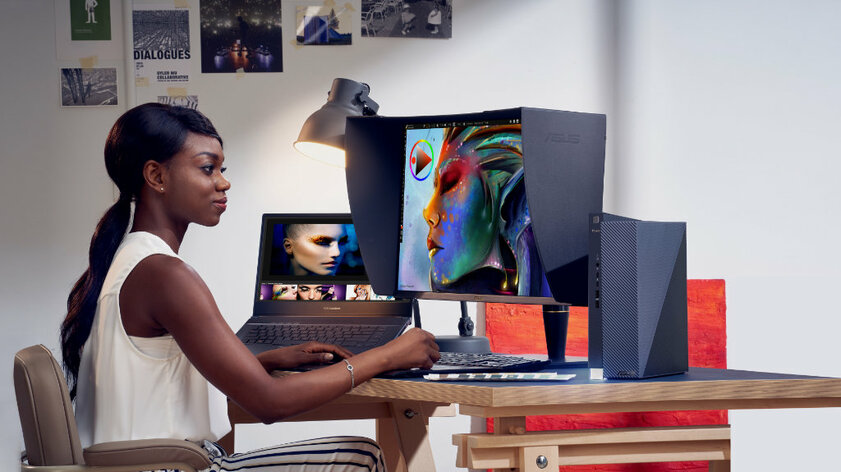
- До 250 кд/м² — низкая яркость, которая плохо подходит для игр, поскольку тёмные объекты при ней могут быть незаметны. Такие значения вполне подходят для работы с документами — по крайней мере, при небольшом окружающем освещении.
- От 250 до 500 кд/м² — средние значения яркости. Такие используются в подавляющем большинстве массовых мониторов, которые продаются на рынке. С подобной яркостью вполне комфортно даже возле окон с дневным светом.
- 500 кд/м² и выше — высокая яркость для чрезмерно освещённых мест. Такие значения предохраняют от засветов изображения и бликов при попадании на монитор прямых солнечных лучей.
Подсветка
Качественная подсветка в мониторах особенно важна в условиях недостаточного освещения. У современных дисплеев два вида подсветки: люминесцентная (CCFL) и светодиодная (LED). Они отличаются по цене и качеству.
- Люминесцентная — дешевле в производстве, но в процессе использования в глаза сразу же бросается её неравномерность. Кроме того, она более энергоёмкая.
- Светодиодная — такой вид подсветки применяется в большинстве актуальных мониторов. Сама по себе она дороже, но потребляет меньше энергии. Также она всегда равномерная.
Контрастность
Контрастность — это соотношение яркости белого и чёрного цветов. Нередко при настройках её регулируют в паре с яркостью. Но если рассматривать данный показатель как отдельную величину (при условии корректной подстройки яркости), то чем выше его значение, тем лучше.

- До 600:1 — низкая контрастность. В то же время она вполне приемлема для работы при нормальном освещении. В противном случае изображение может показаться тускловатым и несколько неестественным.
- От 600:1 до 1000:1 — средний показатель. Изображение при таком выглядит вполне достойно. Обычно его более чем достаточно для работы с документами и развлечений.
- 1000:1 и выше — с такой контрастностью изображение будет выглядеть чётко и естественно при любом освещении. Это будет особенно заметно при просмотре фильмов и в видеоиграх.
Покрытие экрана
Существует три основных вида покрытия мониторов. Если они используются с одинаковыми матрицами, у них сразу же проявляются различия в цветопередаче. Они предназначены для разных задач.
- Глянцевое — отличается высокой яркостью, контрастностью и глубиной изображения. Хорошо подходит для видеоигр и просмотра фильмов, но отражает свет и самого пользователя. На нем хорошо видна пыль и отпечатки пальцев.
- Матовое — более дорогое покрытие, которое отличается более приглушённым изображением. Тем не менее, с ним комфортно при любом освещении. Для работы с графикой такое не подходит — оно больше для текстов и веб-сёрфинга.
- Антибликовое покрытие — это компромисс между первыми двумя видами. Яркость и контрастность в данном случае уступают глянцевому покрытию, но лучше, чем с матовым. Бликов и отражений на нем нет, а вот небольшие световые пятна при излишней освещённости заметить можно.
Время отклика
Эта характеристика показывает, за какое время пиксели изменяют своё свечение, в зависимости от действий пользователя. Она измеряется в миллисекундах — чем ниже значение, тем лучше.
- Для работы — для работы с текстами и графикой, а также другой профессиональной деятельности достаточно не выше 14 мс.
- Для игр — в данном случае каждая миллисекунда на счету. Дорогие игровые мониторы обладают временем отклика в 1–2 мс, бюджетные — не выше 6 мс.
Частота обновления
Частота обновления показывает, сколько кадров на экране меняется за каждую секунду. Она измеряется в герцах (Гц). Чем выше значение, тем более плавным будет изображение.

- 50–60–75 Гц — наиболее распространённые на сегодняшний день значения. Их будет вполне достаточно для работы и веб-сёрфинга. Подойдут они и для непритязательных кинозрителей.
- 120 Гц — высокая частота, позволяющая оценить все спецэффекты в блокбастерах. С ней даже в самых динамичных сценах не проскользнёт эффект смазывания. Для игр также подходит.
- 144 Гц и выше — частота для заядлых геймеров, увлечённых киберспортсменов. Даёт техническое преимущество перед соперниками.
Защита для глаз
Сейчас производители стараются снизить нагрузку на глаза пользователей и используют различные защитные технологии. Наиболее распространены три.
- Подсветка, убирающая мерцание — невооружённым глазом оно обычно не видно, но на усталость глаз влияет (например, Flicker free).
- Фильтрация синего спектра — он наиболее вреден для глаз, поэтому есть технологии его уменьшения. У каждого производителя она называется по-своему (например, Low Blue Light+).
- Коррекция яркости — при разном освещении свои оптимальные значения этого показателя. Некоторые мониторы автоматически регулируют яркость, опираясь на данные датчиков освещённости.
Подключение
Существует несколько основных видов разъёмов, которыми мониторы оснащаются для соединения с компьютером и не только.
- VGA — устаревший разъём, который сейчас есть не на всех системных блоках.
- DisplayPort — современный разъем, который распространён достаточно широко.
- HDMI — используется для передачи аудио и видеоданных высокого разрешения.
- USB-C — обычно позволяет, в том числе, подключить к монитору ноутбук и подзаряжать его.
Подставка
От подставки зависит то, насколько монитор устойчив и удобен в эксплуатации.

- Регулировка наклона — позволит изменить угол расположения экрана по отношению к глазам.
- Регулировка высоты — позволяет установить монитор на оптимальном уровне для глаз.
- Переворот в вертикальный режим — с помощью этой возможности монитор поворачивается на 90°. Так удобнее просматривать веб-сайты, работать с кодом и не только.
- Возможность крепления на стену (VESA) — позволяет сэкономить место на столе.
Дополнительные особенности
Некоторые мониторы оснащены дополнительными устройствами, расширяющими функциональность.
Читайте также:


